Come gestire le autorizzazioni delle app su Android

i permessi Android erano un disastro, ma le versioni moderne di Android li hanno semplificati notevolmente. Ora, Android ha un sistema di autorizzazione in stile iOS in cui concedi alle app l'accesso a determinate funzionalità, hardware o dati quando ne hanno bisogno. Puoi anche revocare manualmente le autorizzazioni da qualsiasi app, anche quelle progettate per versioni precedenti di Android.
CORRELATO: iOS ha anche permessi per le app: e sono probabilmente meglio di Android
Non è necessario per eseguire il root, installare una ROM personalizzata o passare a un iPhone per farlo più. Android ha finalmente il sistema di autorizzazione delle app che dovrebbe avere avuto sempre.
Come funziona il sistema di autorizzazione di Android
Le app Android chiederanno un permesso quando ne avranno bisogno. Ad esempio, invece di concedere a un'app l'accesso alla tua videocamera quando la installi, ti verrà richiesta la prima volta che l'app vuole accedere alla videocamera.
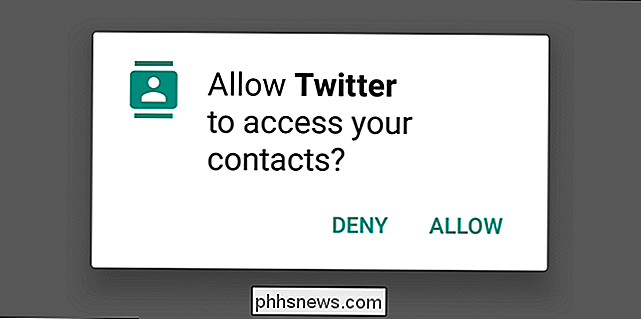
Ma puoi gestire manualmente le autorizzazioni di qualsiasi app, anche se è stata progettata per una versione precedente di Android e in genere non ti chiede.
Gestisci le autorizzazioni di una singola app
Per fare ciò, avrai bisogno di Android 6.0 Marshmallow o di una versione più recente sul tuo dispositivo. Apri l'app Impostazioni e tocca "App" sotto l'intestazione Dispositivo per iniziare.
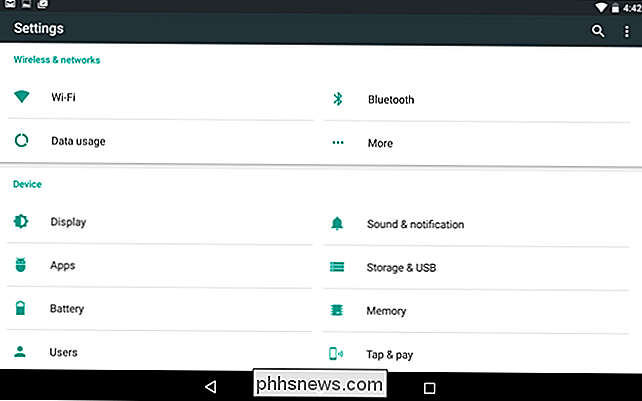
Vedrai un elenco di tutte le app installate sul tuo dispositivo Android. Tocca una delle app nell'elenco per visualizzare ulteriori informazioni. Nella schermata delle informazioni dell'app, vedrai una categoria "Autorizzazioni" che elenca tutte le autorizzazioni a cui ha accesso la singola app. Tocca "Autorizzazioni".
Puoi anche accedere rapidamente alla schermata Info app premendo a lungo l'icona di un'app nel tuo cassetto delle applicazioni, trascinandola nel collegamento "Informazioni app" che appare nella parte superiore dello schermo e rilasciandolo . Questo collegamento potrebbe non essere presente su tutti i dispositivi Android poiché dispositivi diversi utilizzano interfacce diverse ottimizzate dai rispettivi produttori e gestori.
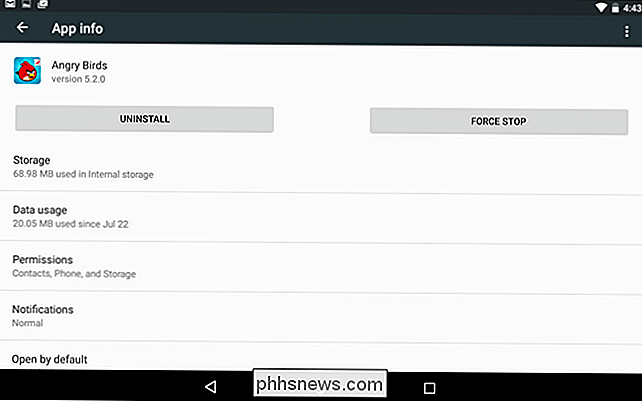
Verrà visualizzata la nuova schermata "Autorizzazioni app". Qui verranno visualizzate diverse categorie di permessi per ciascuna app, ad esempio Camera, Contatti, Posizione, Microfono, Telefono, SMS e Memoria. Le vecchie app Android ottengono automaticamente queste autorizzazioni quando vengono installate, ma puoi revocare qualsiasi autorizzazione tu desideri da qui.
Questo è molto simile al sistema di autorizzazione "App ops" Google rimosso manualmente da Android 4.4.2 dopo siti come il nostro ha detto agli utenti come accedervi. È finalmente tornato!
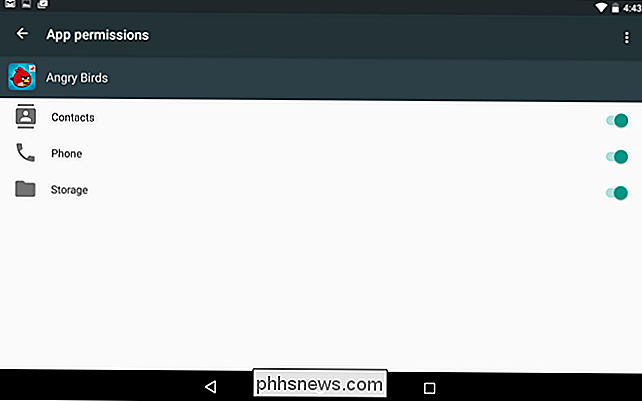
Quando revochi le autorizzazioni dalle vecchie applicazioni, vedrai un messaggio di avviso che dice: "Questa app è stata progettata per una versione precedente di Android. La negazione del permesso potrebbe far sì che non funzioni più come previsto. "
Le applicazioni precedenti non sono state progettate per questa funzione e in genere si presuppongono che abbiano accesso a qualsiasi autorizzazione richiesta. La maggior parte delle volte, le applicazioni dovrebbero continuare a funzionare normalmente se revocano le loro autorizzazioni. In alcuni rari casi, l'applicazione potrebbe bloccarsi, in caso affermativo, dovrai dargli nuovamente il permesso. In altri casi, un'applicazione potrebbe non funzionare normalmente. Ad esempio, se revochi l'autorizzazione Camera da un'app che normalmente può scattare foto, non sarà più in grado di scattare foto. Non riceverai un messaggio di errore che ti chiede di riattivare l'autorizzazione della Fotocamera. Sembrerà che non funzioni.
In entrambi i casi, se riscontri un problema con un'app, puoi sempre tornare a questa schermata e concedile nuovamente queste autorizzazioni.
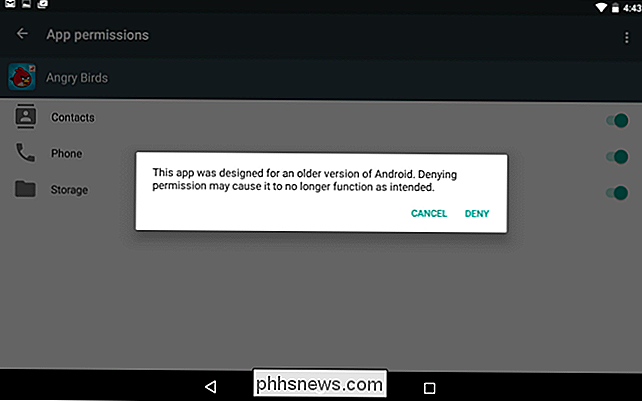
Puoi anche toccare il pulsante del menu nella schermata Autorizzazioni app e toccare "Tutte le autorizzazioni" per vedere esattamente quali autorizzazioni sta utilizzando un'app. Questo può darti un'idea migliore di ciò che un'app sta effettivamente facendo con queste autorizzazioni. Android ora nasconde queste autorizzazioni più dettagliate. Non puoi gestire queste autorizzazioni individuali: puoi solo scegliere quali categorie di permessi consentire.
Attenzione: gli aggiornamenti delle app possono aggiungere nuove "sub-autorizzazioni" in una categoria senza chiederti di nuovo. Ad esempio, anche se un'app utilizza solo l'autorizzazione "leggi stato e identità del telefono" nella categoria Telefono e si sceglie di consentire l'accesso "Telefono", un aggiornamento futuro all'app potrebbe aggiungere "Chiamare direttamente i numeri di telefono; questo può costare i soldi "e" Rerogare le chiamate in uscita "le autorizzazioni. Poiché fanno parte della categoria "Telefono", l'app potrebbe essere utilizzata senza alcuna richiesta aggiuntiva, in quanto è consentito l'accesso "Telefono". Ecco un elenco di gruppi di autorizzazioni e ulteriori informazioni sul sito web di Google.
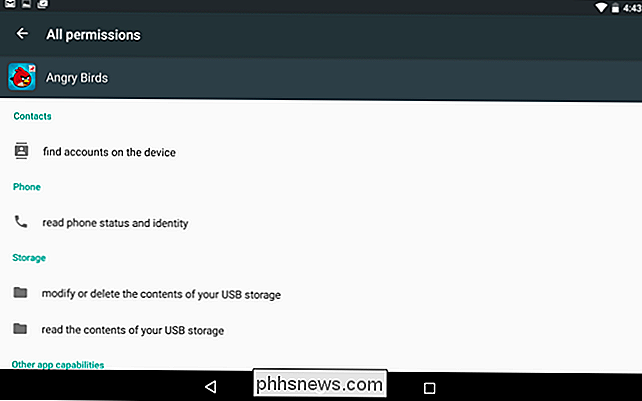
Visualizza e gestisci tutte le autorizzazioni delle app
Per visualizzare e gestire tutte le autorizzazioni delle app contemporaneamente, accedi all'elenco delle app aprendo la schermata Impostazioni e toccando App. Dall'elenco di tutte le app installate, tocca l'icona a forma di ingranaggio nell'angolo in alto a destra dello schermo e tocca "Autorizzazioni app".
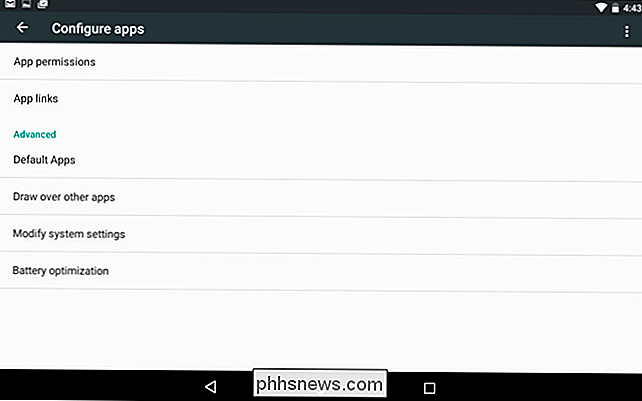
Vedrai un elenco di diverse categorie di autorizzazioni insieme al numero di app installate che hanno accesso a tale autorizzazione. Le categorie includono Sensori corporei, Calendario, Fotocamera, Contatti, Posizione, Microfono, Telefono, SMS, Archiviazione e alcune "autorizzazioni aggiuntive".
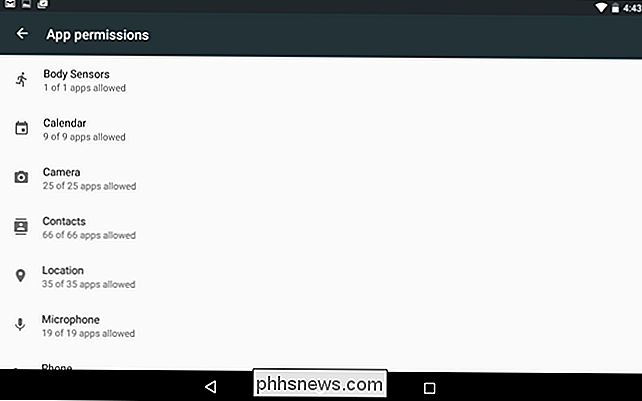
Per visualizzare le app che hanno accesso a ciascun tipo di dati o sensore e controllarli, toccare una categoria. Ad esempio, per vedere quali app hanno accesso alle informazioni del tuo calendario, tocca Calendario. Per impedire a un'app di accedere alle informazioni del tuo calendario, disabilitala nella schermata delle autorizzazioni di Calendar.
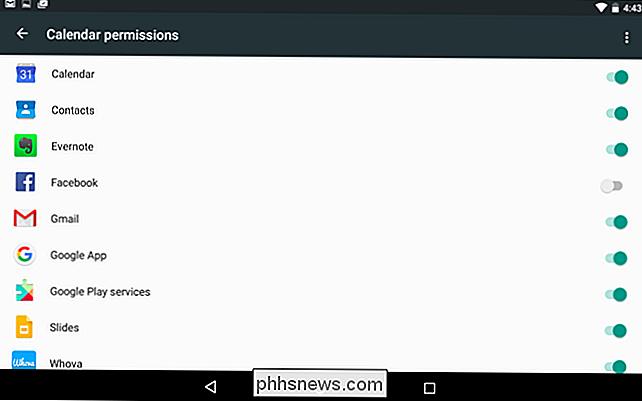
Come per la gestione delle autorizzazioni di una singola app in alto, verrà visualizzato un messaggio di avviso se l'app è stata progettata per una versione precedente di Android. La maggior parte delle app dovrebbe funzionare costantemente, comunque, a meno che tu non revochi un'autorizzazione che è fondamentale per qualsiasi funzionalità. Ad esempio, non potrai scattare foto dall'app Facebook se revochi l'autorizzazione Camera per Facebook. Dovrai concedergli di nuovo l'autorizzazione per scattare foto.
Come al solito con Android, alcuni di questi passaggi potrebbero funzionare diversamente su alcuni dispositivi. Abbiamo eseguito questo processo con Android 6.0 sul tablet Nexus 7 (2013) di Google. I produttori Android spesso modificano l'interfaccia sui loro dispositivi e alcune opzioni potrebbero trovarsi in luoghi diversi.

Come riconquistare il controllo di un account Twitter dirottato
Qualcuno ha effettuato l'accesso al proprio account Twitter e che qualcuno non è voi. Probabilmente sono uno spammer che spera di inondare i tuoi follower di cianfrusaglie, o forse un "hacker" (in un senso molto sciolto) pagato per seguire altri account. È possibile che ti stiano prendendo di mira intenzionalmente e sperano di farti sembrare cattivo.

Posso controllare i cicli di ricarica del mio laptop per estendere la durata della batteria?
Quando si tratta di prendersi cura delle batterie nei nostri laptop, può essere un po 'un trucco a volte, come quanto in alto e in basso dovremmo consentire, ad esempio, che i livelli di carica e scarica siano. Con questo in mente, il post di Q & A di SuperUser di oggi ha la risposta a una domanda del lettore interessato.



